Pouvez-vous modifier un e-mail après l'avoir envoyé dans gmail
Gmail ne prend pas en charge l'édition directement des e-mails envoyés, mais peut être rétracté via la fonction "Revoke Send" pour le modifier. Les étapes spécifiques sont les suivantes: Après l'envoi, cliquez sur le bouton "Annuler" dans le coin inférieur gauche pour retirer l'e-mail à l'état du projet et le modifier. Le temps d'annulation par défaut de cette fonction est de 5 secondes, qui peut être étendu à 30 secondes dans les paramètres. La méthode Activer est: après vous être connecté à Gmail, cliquez sur l'icône du matériel dans le coin supérieur droit, entrez "Afficher tous les paramètres", vérifiez "Activer Untends" dans l'onglet "Général" et définissez l'heure et enregistrez les modifications. Cette fonction n'est disponible que pour les navigateurs d'ordinateur et n'est pas prise en charge sur le téléphone mobile. Si vous manquez le temps de révocation, vous pouvez envoyer un e-mail de réédition pour le corriger, contactez l'autre partie pour le supprimer ou utiliser l'outil de suivi des e-mails pour confirmer l'état de lecture avant le traitement.

Gmail lui-même ne prend pas en charge l'édition directement d'un e-mail qui a été envoyé. Une fois le bouton "Envoyer" cliqué, l'e-mail sera envoyé à partir de votre appareil et saisi le système de messagerie du destinataire. Cependant, Gmail fournit une fonction "insensible" qui peut annuler l'envoi dans un court laps de temps, réalisant ainsi l'effet de la "modification".
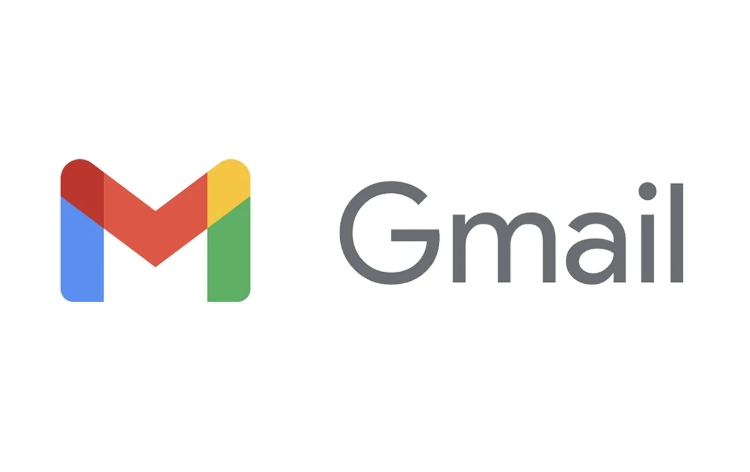
Comment utiliser la fonctionnalité "Unsend" de Gmail
La fonction "Untense" de Gmail vous permet de retirer l'e-mail dans les secondes suivant son envoi. Les étapes de fonctionnement sont les suivantes:
- Ouvrez Gmail dans votre navigateur d'ordinateur
- Après avoir écrit l'e-mail et cliqué sur "Envoyer", une invite apparaîtra dans le coin inférieur gauche de l'écran: "Le courrier a été envoyé" et un bouton "Annuler"
- Cliquez sur "Annuler" pour retirer l'e-mail et revenir au projet d'état pour le modifier
Le temps d'annulation par défaut pour cette fonction est de 5 secondes, mais vous pouvez l'étendre à 30 secondes dans les paramètres.
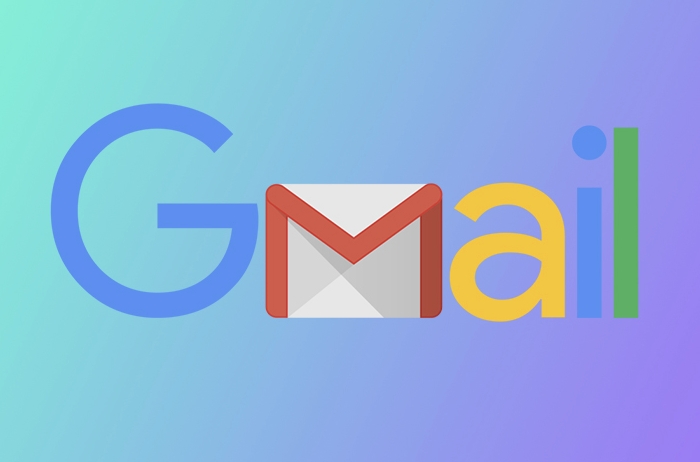
Comment activer et définir la fonction "non cesdem"
Si vous n'avez pas encore activé cette fonctionnalité, vous pouvez l'activer comme suit:
- Connectez-vous à Gmail dans votre navigateur d'ordinateur
- Cliquez sur l'icône de l'engrenage dans le coin supérieur droit pour saisir "Afficher tous les paramètres"
- Trouvez la section UNNENSED dans l'onglet Général
- Vérifiez l'option "Activer undo Send"
- Réglez le temps de retard pour vous renommer (jusqu'à 30 secondes)
- Faites défiler vers le bas de la page et cliquez sur "Enregistrer les modifications"
Il convient de noter que cette fonction n'est disponible que dans les navigateurs d'ordinateur, et Gmail Mobile ne prend actuellement pas en charge "révoquer l'envoi".
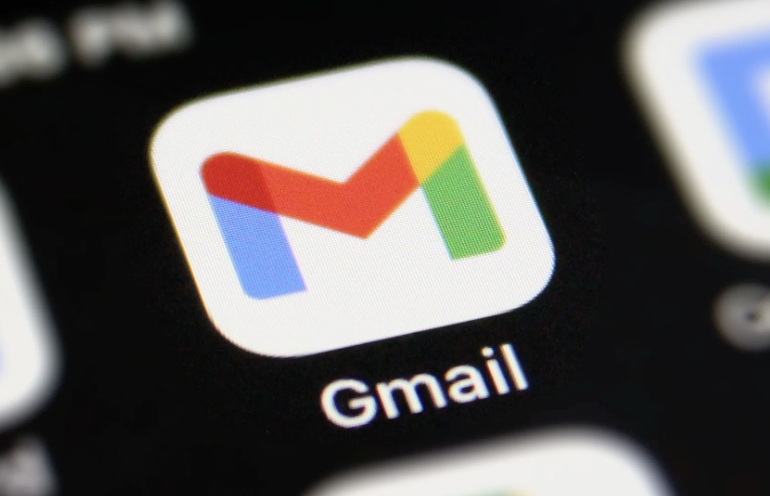
Révoquer les limites de l'envoi
Bien que la fonctionnalité insensible puisse réaliser certains des effets des «edit envoyés par e-mails», il a des limitations évidentes:
- Ne peut pas être annulé dans la fenêtre de temps défini, et il ne peut pas être utilisé après le moment où le temps a dépassé
- Ne peut pas être utilisé sur mobile
- Après l'annulation, l'e-mail reviendra dans la boîte de projet, mais le contenu que vous avez fermé le navigateur ne sera pas automatiquement restauré (sauf si vous avez enregistré le projet manuellement)
- Si l'autre partie utilise un client qui reçoit des e-mails instantanément (comme Outlook ou certains systèmes de boîtes aux lettres d'entreprise), même si vous révoquez l'e-mail, l'autre partie peut avoir vu le contenu de notification.
Que puis-je faire d'autre si je manque le temps d'annulation?
Si vous avez manqué la fenêtre de temps pour vous détendre, vous ne pouvez plus "modifier les messages envoyés" via la propre fonction de Gmail. Pour le moment, vous pouvez considérer les remèdes suivants:
- Envoyez un autre e-mail à l'autre partie, indiquant que l'e-mail précédent était incorrect et joignez le contenu corrigé
- S'il est envoyé à la mauvaise personne par erreur, vous pouvez essayer de contacter l'autre partie et demander de supprimer l'e-mail
- Utilisez un outil de suivi du courrier (comme MailTrack ou Streak) pour confirmer si l'autre partie a lu l'e-mail, puis décider de l'étape suivante
Dans l'ensemble, Gmail ne prend pas en charge le véritable "Edit envoyé des e-mails", mais un certain degré d'assainissement peut être obtenu grâce à la fonction "Undend". La clé est de configurer et de maîtriser la fenêtre temporelle à l'avance.
Fondamentalement, c'est tout.
Ce qui précède est le contenu détaillé de. pour plus d'informations, suivez d'autres articles connexes sur le site Web de PHP en chinois!

Outils d'IA chauds

Undress AI Tool
Images de déshabillage gratuites

Undresser.AI Undress
Application basée sur l'IA pour créer des photos de nu réalistes

AI Clothes Remover
Outil d'IA en ligne pour supprimer les vêtements des photos.

Clothoff.io
Dissolvant de vêtements AI

Video Face Swap
Échangez les visages dans n'importe quelle vidéo sans effort grâce à notre outil d'échange de visage AI entièrement gratuit !

Article chaud

Outils chauds

Bloc-notes++7.3.1
Éditeur de code facile à utiliser et gratuit

SublimeText3 version chinoise
Version chinoise, très simple à utiliser

Envoyer Studio 13.0.1
Puissant environnement de développement intégré PHP

Dreamweaver CS6
Outils de développement Web visuel

SublimeText3 version Mac
Logiciel d'édition de code au niveau de Dieu (SublimeText3)
 Comment trouver le disque qui est dans la commande «liste du disque» de DiskPart
Aug 21, 2025 am 02:07 AM
Comment trouver le disque qui est dans la commande «liste du disque» de DiskPart
Aug 21, 2025 am 02:07 AM
UsediskSizefromListDiskOutputTomatch connuDriveCapacities, Asdisk0 (238 Go) Problème Correspondstoa256GSSD, DISK1 (931GB) TOA1TBHDD, et Disk2 (14 Go) TOAUSBDRIVE.2.CROSS-REFERFEDWithDiskManagement (diskmgmt.msc) ToverifyDiskHealth, partitionLayout et VolumeLabelsMat
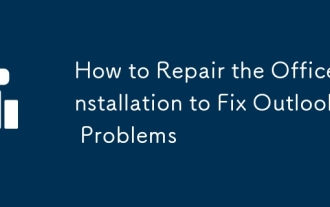 Comment réparer l'installation du bureau pour résoudre les problèmes d'Outlook
Aug 29, 2025 am 02:01 AM
Comment réparer l'installation du bureau pour résoudre les problèmes d'Outlook
Aug 29, 2025 am 02:01 AM
StartWithQuickRepairVIATetStings> Applications> Applications et fonctionnalités> MicrosoftOffice> Modifier> QuickRepair, qui est-cenomate
![Facebook Messenger informe-t-il des captures d'écran [Guide 2025]](https://img.php.cn/upload/article/001/242/473/175545702252760.png?x-oss-process=image/resize,m_fill,h_207,w_330) Facebook Messenger informe-t-il des captures d'écran [Guide 2025]
Aug 18, 2025 am 02:57 AM
Facebook Messenger informe-t-il des captures d'écran [Guide 2025]
Aug 18, 2025 am 02:57 AM
Si vous vous êtes déjà demandé, "Messenger informe-t-il des captures d'écran?", Vous n'êtes pas seul. Les gens le demandent tout le temps, d'autant plus que des applications comme Snapchat et Instagram, lorsque vous capture une photo de disparition Instagram, elle envoie des alertes. Confidentialité
 Comment réparer un disque qui est coincé dans un état 'en lecture seule' avec DiskPart
Aug 06, 2025 am 04:15 AM
Comment réparer un disque qui est coincé dans un état 'en lecture seule' avec DiskPart
Aug 06, 2025 am 04:15 AM
RundiskPartasAdministratorByOpeningCommandPrompt (Admin) andTypingDiskPart.2. IdentificationtheAffectedDiskusingListDisk, selectItWithSelectDiskx, andcheckitsRead-onlystatusviaAttributesdisk.3.CleartheRead-onlyflagusAnTRiButesDiskCheredOnlyConfirtHechHechHechHechHechHech
![Comment forcer la suppression d'une partition obstinée avec DiskPart? [Utilisation du paramètre «remplacer»]](https://img.php.cn/upload/article/001/431/639/175458798182003.jpg?x-oss-process=image/resize,m_fill,h_207,w_330) Comment forcer la suppression d'une partition obstinée avec DiskPart? [Utilisation du paramètre «remplacer»]
Aug 08, 2025 am 01:33 AM
Comment forcer la suppression d'une partition obstinée avec DiskPart? [Utilisation du paramètre «remplacer»]
Aug 08, 2025 am 01:33 AM
ToForcedeleteasterbornPartitionusingDiskPart, rundiskpartasadministrator, selectTheTargetDiskandPartition, clearprotectiVeAtTributes (releonly, Hidden, Active), supprimedriveletter, alors utilisez "DeletePartionOverride" tobyPassResrictions;
 Comment ajouter une horloge de bureau
Aug 14, 2025 pm 08:24 PM
Comment ajouter une horloge de bureau
Aug 14, 2025 pm 08:24 PM
1. Tout d'abord, téléchargez et installez un outil appelé GadgetSrevive, qui peut restaurer les fonctions de gadgets de bureau du système. 2. Une fois l'installation terminée, revenez au bureau et sélectionnez l'option "widgets" via le menu avec le bouton droit. 3. À l'heure actuelle, le panneau de widget s'ouvrira, trouvera le composant d'horloge, cliquez et maintenez pour le faire glisser vers n'importe quelle position sur le bureau. 4. Après avoir libéré la souris, l'horloge de bureau est ajoutée avec succès et le temps s'affiche en temps réel.
 Il n'y a pas de son sur le moniteur externe Win10 HDMI
Aug 14, 2025 pm 07:09 PM
Il n'y a pas de son sur le moniteur externe Win10 HDMI
Aug 14, 2025 pm 07:09 PM
** Informations sur le modèle informatique: ** Modèle de marque: HP Shadow Blade, System Version: Windows 10 rencontre la situation où le système Win10 se connecte à un moniteur externe via HDMI? Ne vous inquiétez pas, vérifiez d'abord les deux points suivants: si le périphérique audio est connecté normalement: assurez-vous que le moniteur externe lui-même fonctionne correctement et vérifiez si les paramètres de sortie audio de l'ordinateur Windows 10 sont corrects. Câble et interface de connexion HDMI: s'il n'y a pas de problème avec les paramètres audio, il est recommandé d'essayer de modifier le câble HDMI ou de régler la méthode de connexion. Raisons et solutions communes pour l'affichage externe silencieux de Win10HDMI: Sous Système Win10, l'affichage externe silencieux de HDMI est généralement causé par les deux raisons suivantes: Erreur de réglage audio: Le périphérique de sortie audio de l'ordinateur n'est pas réglé correctement
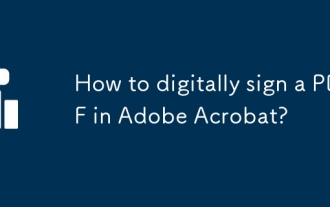 Comment signer numériquement un PDF dans Adobe Acrobat?
Aug 08, 2025 am 03:08 AM
Comment signer numériquement un PDF dans Adobe Acrobat?
Aug 08, 2025 am 03:08 AM
Pour signer un PDF numériquement, vous devez d'abord créer ou obtenir l'ID numérique dans Adobe Acrobat, puis ajouter la signature et vérifier la sauvegarde. Les étapes spécifiques sont les suivantes: 1. Créez un identifiant numérique auto-signé ou obtenez-le de l'autorité de certification; 2. Ouvrez le PDF et ajoutez une signature via la fonction "Document de signature"; 3. Confirmez que la signature s'affiche correctement et enregistrez le fichier; 4. Vérifiez si le destinataire prend en charge la signature numérique avant l'envoi. De plus, l'utilisation commerciale est recommandée d'utiliser des certificats délivrés par les agences faisant autorité pour assurer la conformité.







